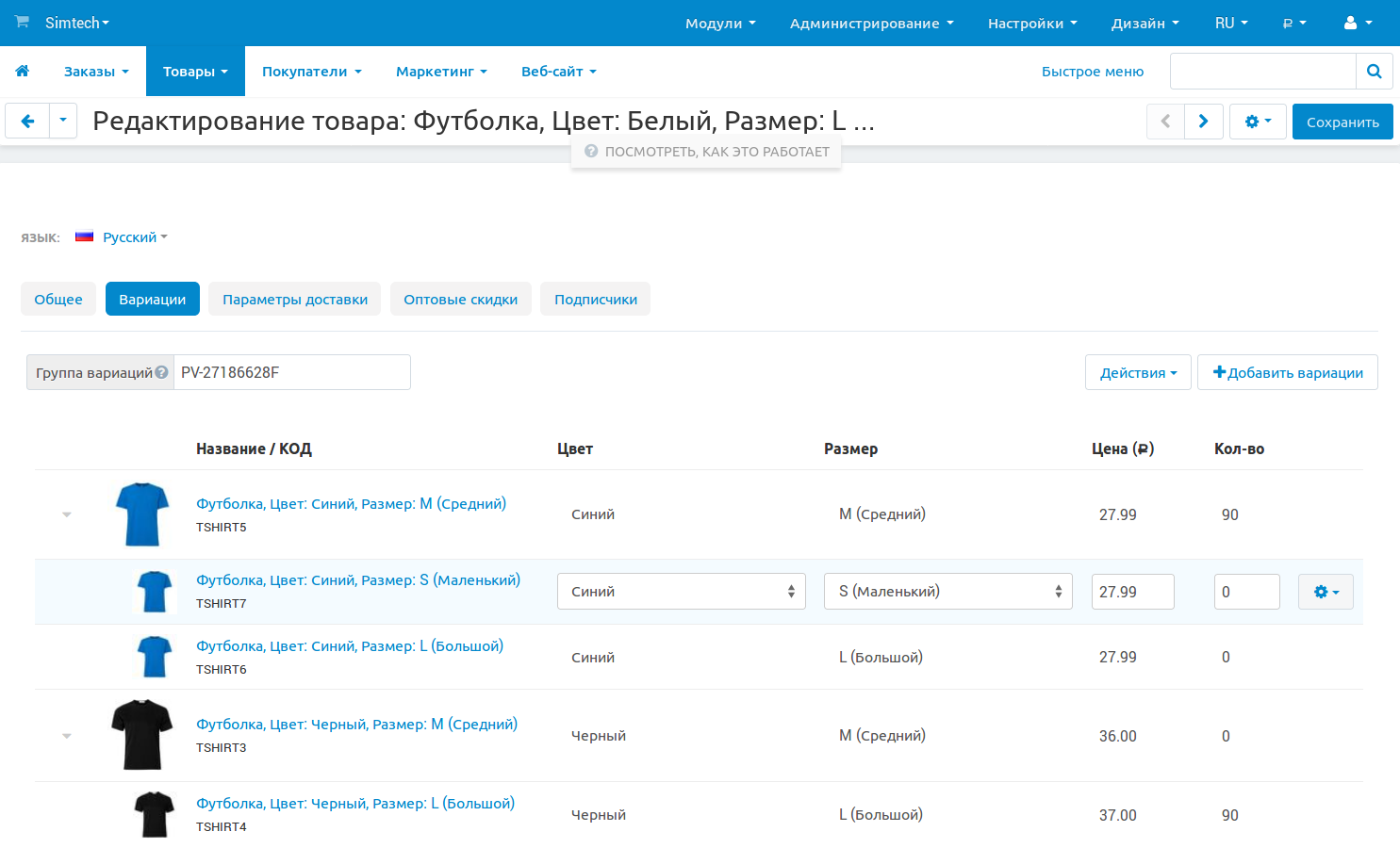Вариации товаров¶
Примечание
Вариации товаров являются частью одноимённого модуля.
Вариации — это похожие товары, которые отличаются друг от друга одной или несколькими характеристиками. Например, “зелёная футболка “Спорт” размера S” и “красная футболка “Спорт” размера M”. Таким товарам нужно три вещи:
Дать покупателям выбрать нужные значения характеристик на странице товара.
Показать часть вариаций (например, разные цвета) как отдельные позиции в каталоге. Так покупатель ещё до страницы товара увидит нужный цвет.
Не показывать часть вариаций (например, размеры) как отдельные позиции в каталоге. Так покупатель не запутается среди множества футболок с разными размерами и одинаковой картинкой.
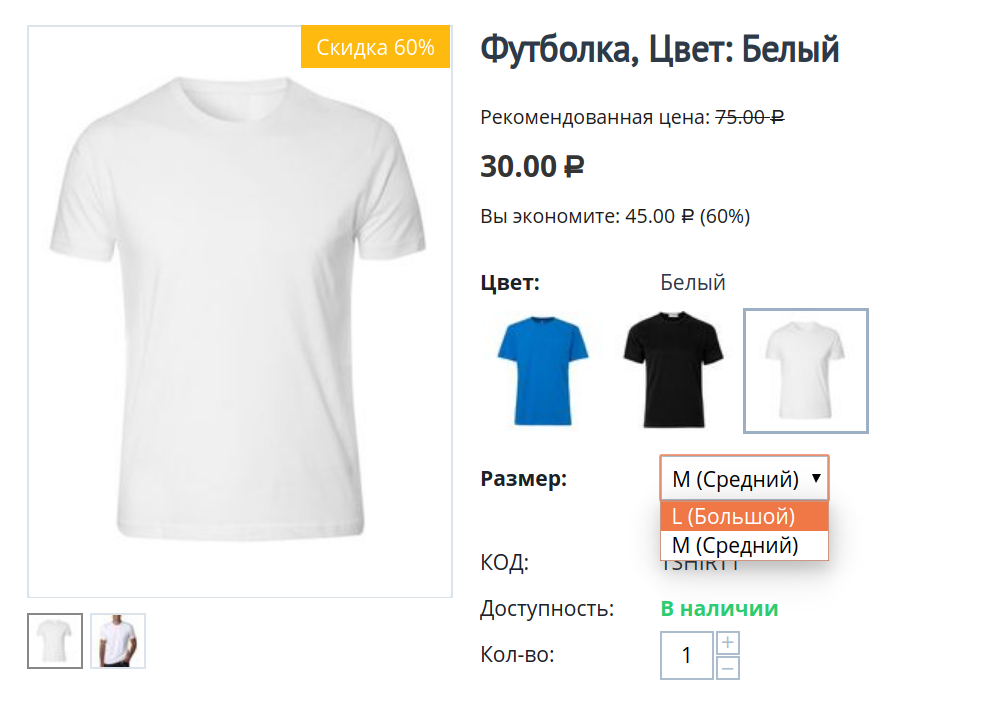
Терминология¶
Группа вариаций — группа похожих товаров, которые отличаются друг от друга одной или несколькими характеристиками.
Вариация — товар, который относится к группе вариаций. Одновременно товар может относиться только к одной группе вариаций, но заменить группу у товара легко. Если вариацию отцепить от группы вариаций, она станет обычным товаром.
Позиция в каталоге — одно место на списке товаров. Пока не было вариаций, то “товар” и “позиция в каталоге” означали одно и то же. Но вариации могут и не занимать позицию в каталоге, поэтому возникла необходимость в таком термине.
Подсказка
Каждая вариация — это товар, но не каждый товар — вариация. Используйте Расширенный поиск на списке товаров в панели администратора: например там можно сделать так, чтобы на списке товаров были только вариации или только позиции в каталоге.
У футболки 3 цвета, по 5 размеров в каждом. В этом случае у нас 15 товаров. Мы хотим добавить переключение между ними и объединяем их в группу вариаций на основе характеристик “Цвет” и “Размер”. Теперь у нас 15 вариаций, и между всеми ними можно переключаться на их страницах.
В зависимости от настроек характеристик, эти 15 вариаций могут занимать:
1 позицию в каталоге — выбор цветов и размеров остаётся только на странице товара;
3 позиции в каталоге — футболки разных цветов отображаются на витрине как отдельные товары, а вот размеры можно выбрать только на странице товара;
5 позиций в каталоге — если кто-то решит отображать размеры как отдельные товары, а выбор цвета оставить только на странице товара; с футболками такое неактуально, но может подойти для других товаров.
15 позиций в каталоге — когда каждый размер и цвет отображается как отдельный товар, т.е. каждой вариации соответствует своя позиция в каталоге.
Примечание
Эта схема работает, даже когда характеристик больше двух. Настройки характеристик можно поменять в любой момент, но количество занимаемых позиций изменится только после того, как вы распустите и пересоздадите группу вариаций. Подробности ниже.
Работа с вариациями¶
Создание новой группы вариаций¶
Предположим, вы добавили в свой магазин новый товар и хотите создать для него вариации. Сделать это можно прямо со страницы товара:
На странице товара откройте вкладку Вариации.
Нажмите кнопку Добавить вариации.
На вкладке Создать новые товары введите название характеристики. Если такая характеристика в вашем магазине уже существует, то она будет предложена.
Важно
В предложенных характеристиках отображаются далеко не все характеристики. Это зависит от того, какая Цель была указана в их настройках.
Если ее еще не существует в магазине, нажмите кнопку Добавить и задайте одну из двух Целей для новой характеристики. От выбранной цели зависит, займут ли вариации с разными значениями этой характеристики отдельные позиции в каталоге.
Добавьте Варианты для ваших характеристик.
Нажмите кнопку Создать. Вариации сгенерируются автоматически.
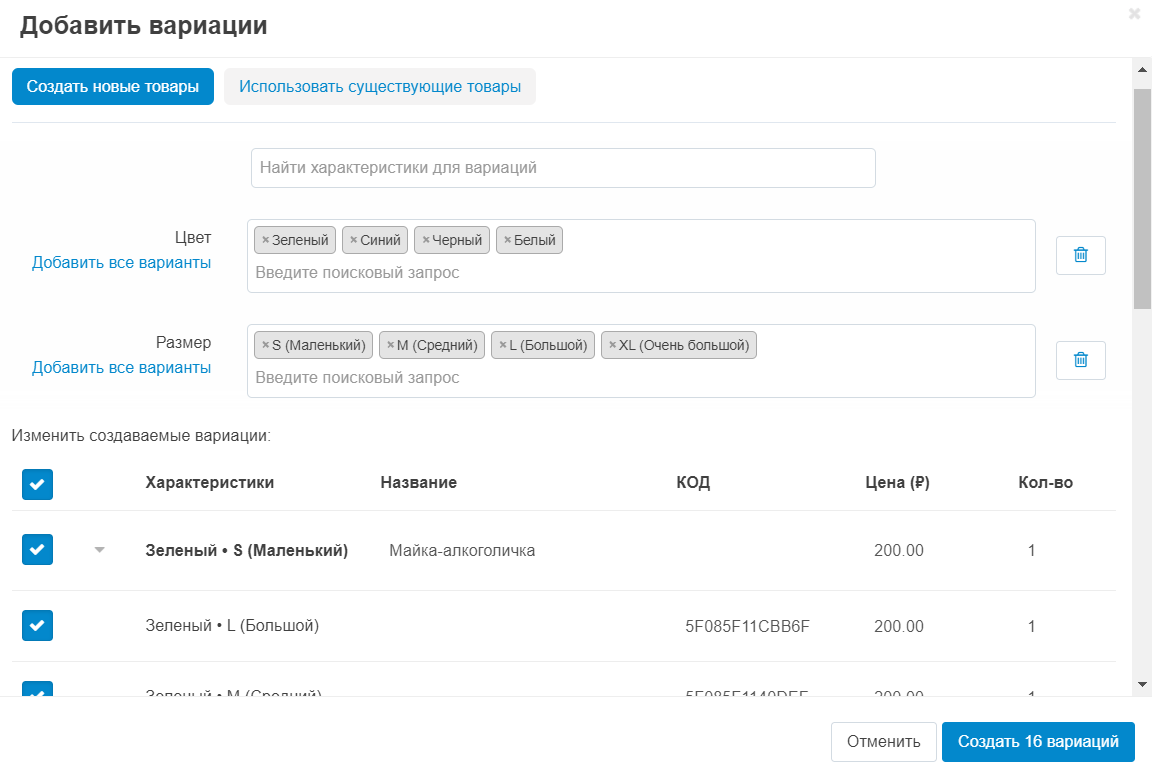
Объединение товаров в группу вариаций¶
Допустим, вы импортировали товары поставщика в свой магазин и хотите объединить какие-то товары в одну группу. Это позволит вашим покупателям выбирать их, просто переключаясь между вариациями, а не путаться в аналогичных товарах с разными вариантами характеристик. Для этого необходимо сделать следующее:
Зайдите на страницу одного из товаров и откройте вкладку Вариации.
Нажмите кнопку Добавить вариации.
Перейдите на вкладку Использовать существующие товары. На ней отобразятся аналогичные товары с такими же характеристиками.
Важно
В списке отобразятся товары, которые соответствуют трем условиям:
- из той же категории;
- с теми же характеристиками, но в других вариантах;
- с Целями характеристик, позволяющими создавать вариации.
Выделите нужные товары и нажмите кнопку Добавить вариации.
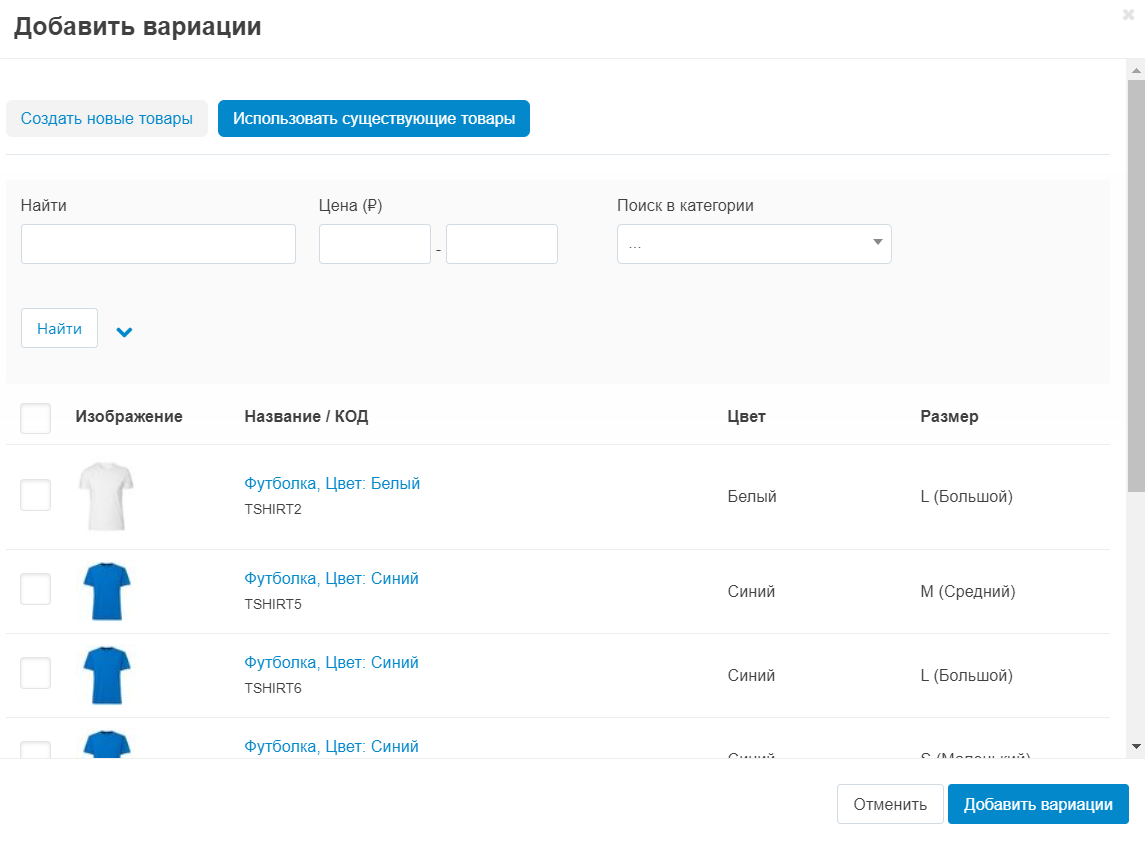
Управление и удаление¶
Когда группа вариаций создана, то все товары из неё отображаются на вкладке Вариации у любого товара в группе. Здесь вы можете:
увидеть, какие из вариаций занимают позицию в каталоге, а какие — нет. У вариаций без своей позиции в каталоге картинка меньше;
указать, какую из нескольких вариаций делать выбранной по умолчанию для позиции в каталоге;
Важно
Остальные вариации будут заимствовать многие свои свойства у вариации, выбранной по умолчанию.
убрать вариацию из группы; товар при этом не пропадёт, а станет самостоятельным;
удалить вариацию насовсем;
поменять код группы — его можно использовать, чтобы потом добавлять другие товары в эту группу как вариации. Код группы может содержать только цифры, латиницу и знаки “-” и “_”;
добавить ещё вариаций в группу;
переключиться на редактирование вариаций на списке товаров — так можно получить доступ к массовому редактированию и удалению;
распустить группу — тогда все вариации из неё станут самостоятельными товарами, и пропадёт возможность переключаться между ними со страницы товара.